Но с толкова много информация за най-добрите начини за транскрибиране на лекции, със сигурност ще се окажете малко объркани. Това ръководство ще ви покаже най-добрите начини за транскрибиране на лекции и ще предложи съвети как можете да направите процеса много по-ефективен.
Защо да транскрибираме лекции?
Транскрибирането на лекции предлага набор от различни предимства, които насочиха вниманието към предимствата на използването на технологиите в класната стая, включително ползите от транскрипцията на лекциите . Те са описани по-долу.
Подобрена достъпност: Транскрибирането на лекции прави достъпа до учебен материал много по-лесен за студентите навсякъде, особено за тези с езикови бариери, когнитивни увреждания или други специални нужди. Може също така да помогне на учениците да си водят по-добри бележки от срещите в най-удобното време.
Повишена ангажираност: Преписите също могат да помогнат за увеличаване на ангажираността в класната стая, особено когато се комбинират с други мултимедийни елементи като аудио, видео и игри. Това помага за подобряване на резултатите от обучението в дългосрочен план чрез използване на екранен рекордер .
Повторна употреба: Преподавателите могат също да се възползват от предоставянето на преписи на лекции, тъй като могат да ги адаптират в други формати за учебни материали, вместо да се налага да ги създават от нулата всеки път.
Ефективност: Автоматичната транскрипция също помага за спестяване на време, тъй като учениците няма да трябва да си водят ръчни бележки и могат да бъдат по-ангажирани в дискусии в класната стая, като използват онлайн записващо устройство .
Тези ползи се обединяват в редица различни ситуации, като например когато възнамерявате да подобрите ефективността на обучението, за да постигнете по-добре резултатите от обучението, да създадете материали, до които всички студенти имат лесен достъп, и да използвате архивите на лекциите , за да подобрите способността на учениците да запазват информация.
Как да транскрибираме лекции ефективно
Има няколко аспекта за ефективното транскрибиране на лекции и първият, който трябва да се вземе предвид, е записването на самата лекция. Преподавателите трябва да гарантират, че техните лекции са записани с висококачествени микрофони и че са достатъчно ясни, за да може инструмент като Transkriptor да транскрибира точно. Двата раздела по-долу ви показват как можете да транскрибирате лекции ефективно.
Подготовка на вашия запис
Качеството на вашия запис ще повлияе значително на това колко точно всеки инструмент може да го транскрибира. В резултат на това преподавателите трябва да гарантират, че влагат време и усилия за провеждане на висококачествени лекции както онлайн, така и офлайн. Микрофонът с ревер, например, може да бъде чудесен начин за получаване на кристално чисти записи. Трябва да се уверите, че микрофонът не е покрит, ако използвате телефон.
Автоматизиране на транскрипцията с AI инструменти
Захранван от AIинструмент за преобразуване на аудио в текст като Transkriptor може да автоматизира транскрипцията на лекциите, така че да сведете до минимум разсейването и да се съсредоточите върху съдържанието на самата лекция. Ето как можете да използвате Transkriptor за автоматизиране на този процес:
Стъпка 1: Отворете уебсайта на Transkriptor и щракнете върху "Опитайте безплатно".
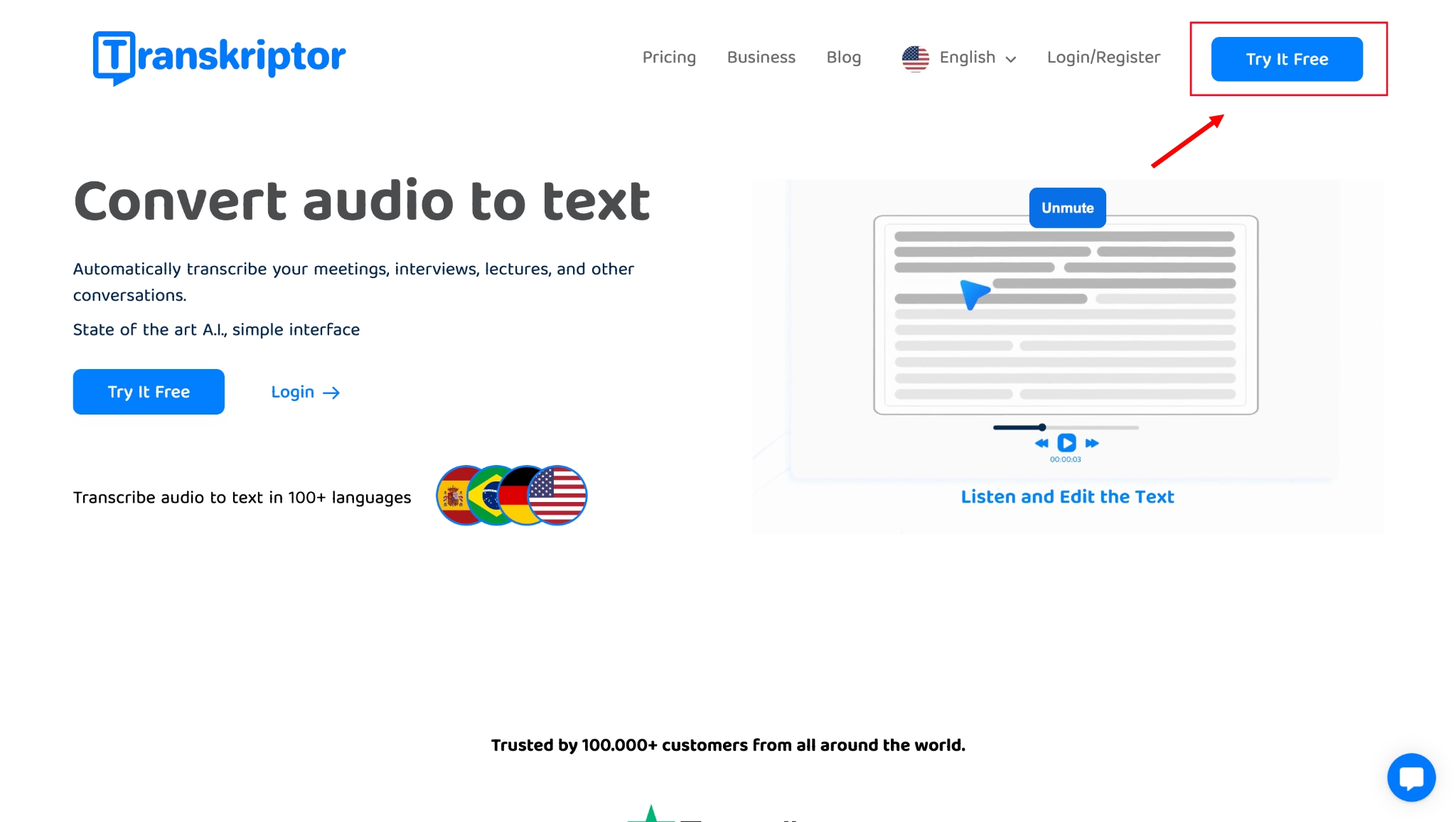
Стъпка 2: На този етап ще бъдете помолени да се регистрирате. Можете да направите това, като използвате вашия имейл адрес и парола или вашия Google акаунт, за да ускорите процеса.
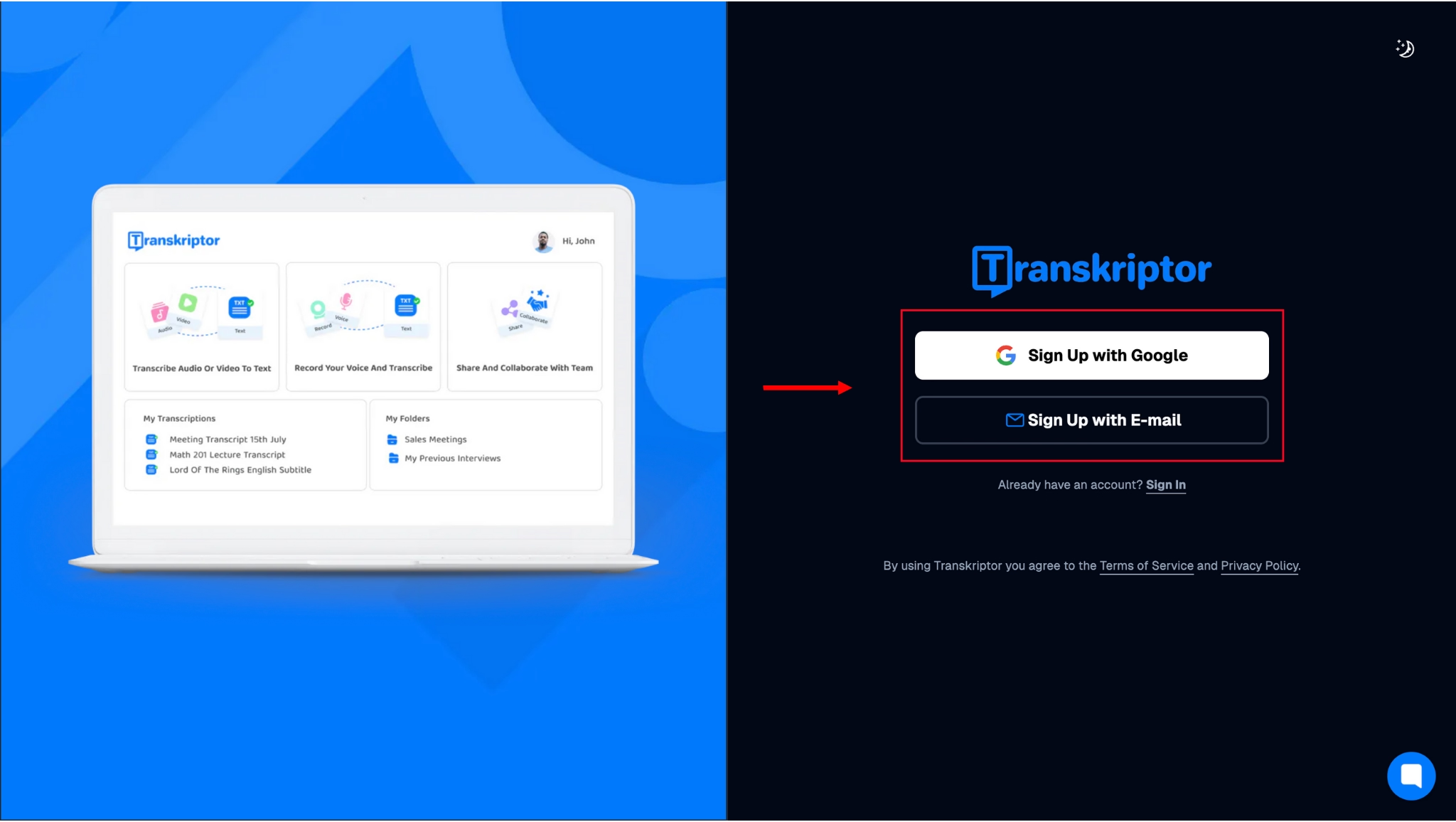
Стъпка 3: След като се регистрирате с идентификационните си данни, ще бъдете отведени до таблото за управление на инструмента, където ще видите опции за качване на аудио или видео файл, запис на лекция в реално време или конвертиране на аудио файл от облака или YouTube.

Стъпка 4: Ако искате да запишете лекция в реално време, щракнете върху опцията "Запис" и дайте разрешение на вашето устройство да използва вашата камера и микрофон.
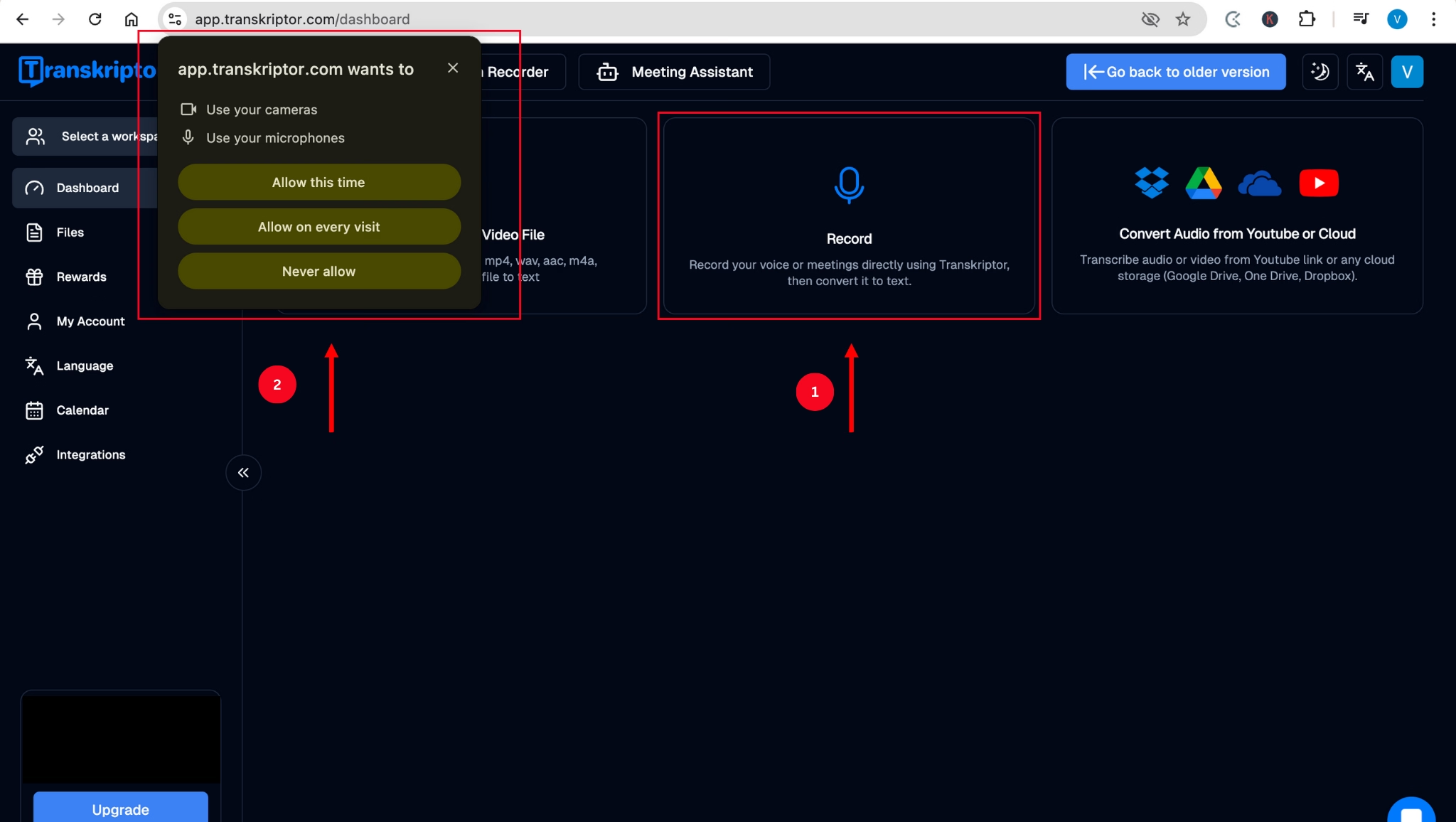
Стъпка 5: На следващата страница трябва да зададете настройките си за запис въз основа на вашите предпочитания и да кликнете върху "Запис". След това изберете дали искате да споделите раздел или целия си екран с Transkriptor и щракнете върху "Споделяне".
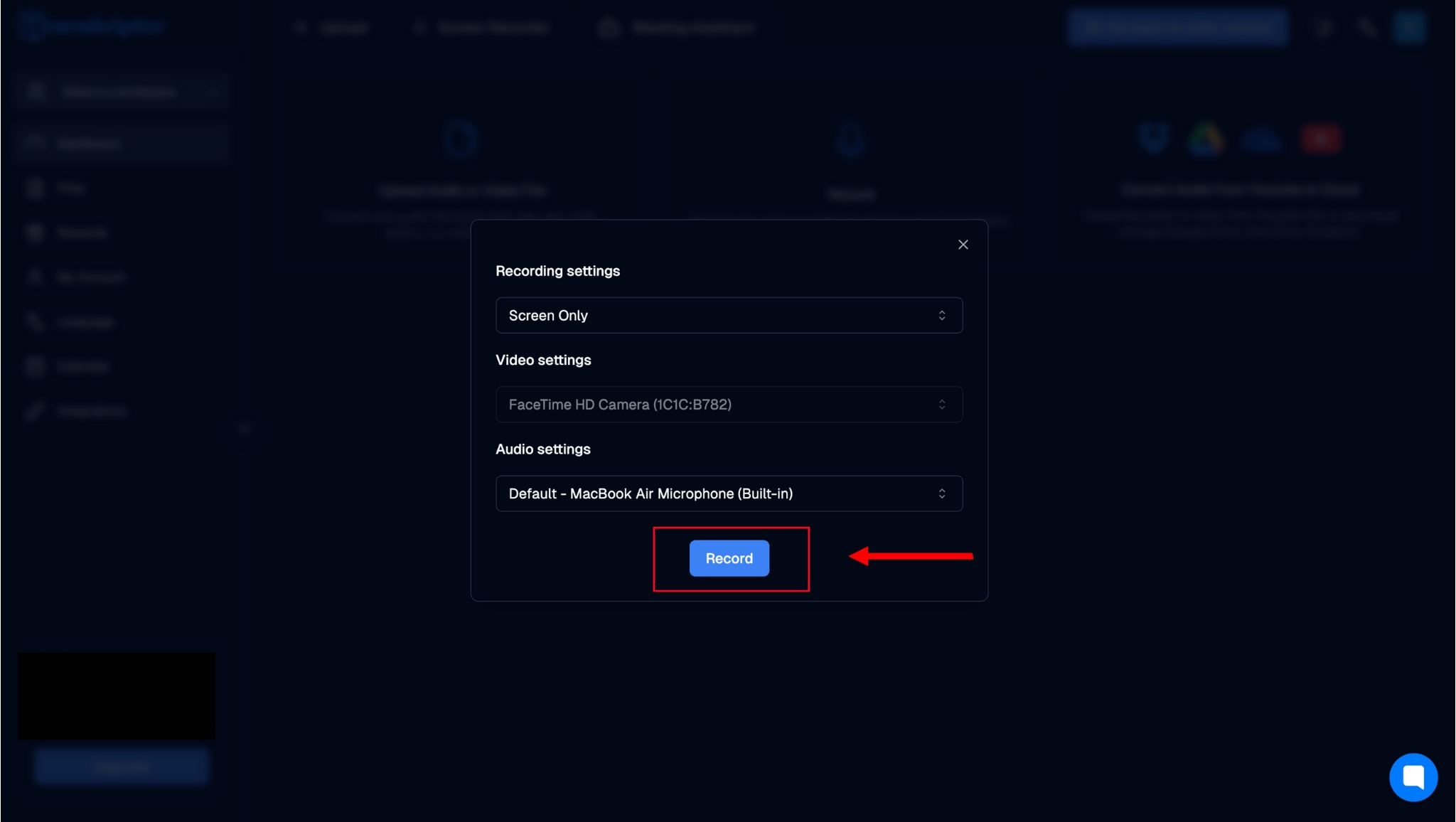
Стъпка 6: След като приключите със записа на лекцията си, трябва да кликнете върху иконата за спиране в долния ляв ъгъл на екрана. След като щракнете върху него, инструментът автоматично ще качи вашата транскрипция в облака. Можете също да изберете езика и след това да кликнете върху "Транскрибиране". Ще видите транскрипцията, която се обработва на екрана.
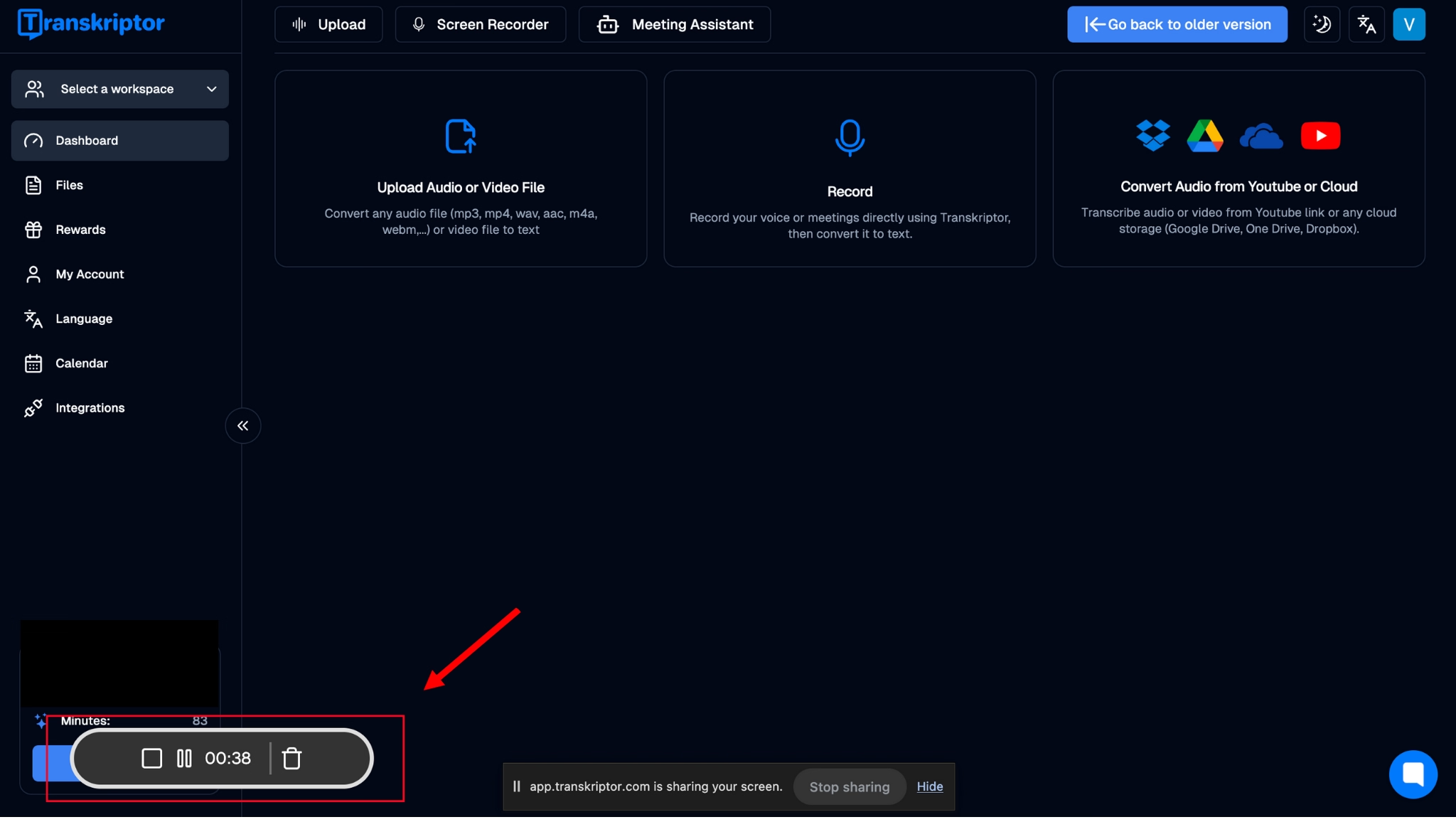
Стъпка 7: След като записът бъде обработен, преписът ще бъде готов на екрана. Можете да го споделите или изтеглите или дори да зададете въпроси на AI бот въз основа на него.
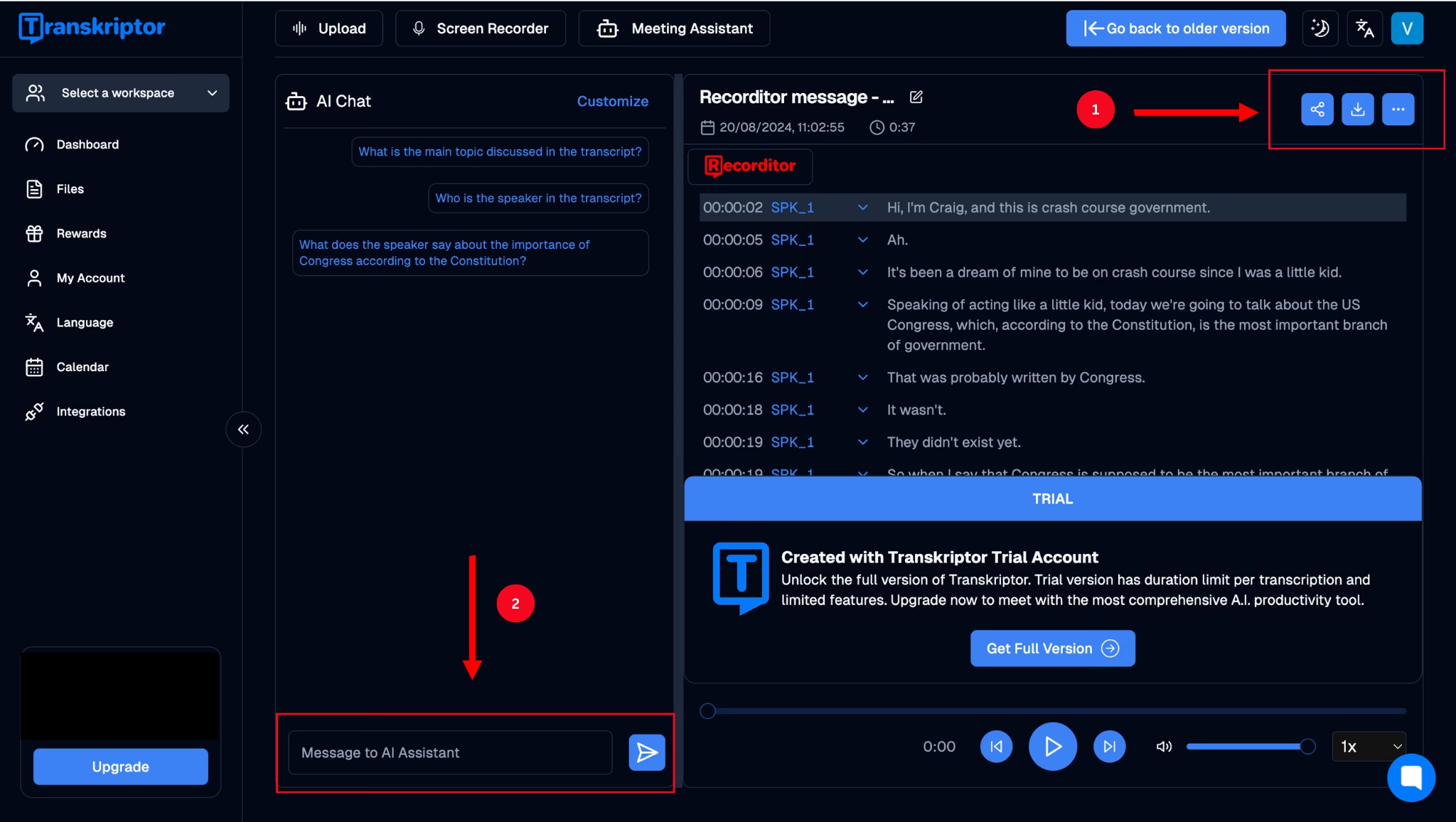
Интегриране на речта в текст в образованието
Технологията за преобразуване на реч в текст в образованието революционизира начина, по който преподавателите и учениците разпространяват и поглъщат образователно съдържание. Той увеличи достъпа до тези WHO може да имат езиково различен произход и също така се грижи за тези WHO може да се занимават с дистанционно обучение - една от ключовите последици от пандемията от COVID-19 .
Друго ключово предимство на преобразуването на реч в текст е, че също така помага да се спести време на учениците, WHO могат да забравят мислите си в бързото темпо на класната стая, особено по време на поваите за лекции . Той гарантира, че всеки ученик, независимо от личността си, получава възможност да участва в смислени дискусии и да подобри разбирането си по преподавания предмет.
AI-базирани инструменти като Transkriptor също революционизират образованието по множество различни начини, включително подобряване на достъпността на лекциите за всички студенти. Те позволяват на учениците WHO могат да изразят мнението си, но се борят да запишат мислите си сплотено, за да участват в дискусии в класната стая. Те допълнително правят процеса на преподаване много по-ефективен и справедлив, като гарантират, че преподавателите могат да предоставят висококачествени преписи. Те могат също така да ги пренасочат към други академични материали.
Освен това те позволяват на учителите да оценяват знанията и оценките по-точно, като помагат да се засили значението на присъствието на лекции за академичния успех. Например, някои ученици опростяват стила си на писане, за да избегнат правописни и граматически грешки, докато други WHO затруднени с писането на ръка в нечетливи задачи. В резултат на това цифровите преписи могат да бъдат чудесен начин за оценка на запазването на знанията, без такива технически подробности да засягат оценките на учениците.
Съвети за точна транскрипция на бележки от лекции
Въпреки че инструмент като Transkriptor е проектиран винаги да предоставя висококачествени и точни транскрипции, някои най-добри практики и съвети могат да осигурят постоянно точни резултати.
Изберете правилните инструменти за запис
С толкова много налични инструменти може да е трудно да разберете кой от тях да използвате за запис на лекция. Имате диктофони на смартфоните си и няколко инструмента онлайн, които твърдят, че точно транскрибират лекциите ви вместо вас, включително генериране на препис в YouTube . Инструмент като Transkriptorнапример използва силата на AI , за да ви даде възможно най-точните резултати, с много малко корекции, необходими в края.
Обърнете внимание на плана на лекцията
Докато инструментът за преобразуване на аудио в текст ще записва всеки Word от лекцията, в крайна сметка ще получите голям текст, който няма да бъде сегментиран на подтеми.
Освен ако не използвате AI подобрен инструмент за транскрипция като Transkriptor , който може автоматично да обобщава и редактира вашата транскрипция в бележки от лекции, трябва ръчно да вземете под внимание различните обсъждани теми.
Това също може да бъде чудесен начин за преразглеждане на ключови точки преди оценка.
Редактиране и преглед на вашия препис
Всеки инструмент за транскрипция на лекция от аудио в текст ще бъде податлив на няколко грешки, особено ако лекцията включва сложен жаргон и е изнесена със силен акцент. Най-добрият начин да гарантирате точността на преписа е да го прегледате веднага след лекцията, когато е пресен в съзнанието ви. По този начин можете да коригирате всички грешки, които може да не успеете да идентифицирате, когато прочетете преписа няколко дни или седмици по-късно. Редакторът на богат текст на Transkriptorсъщо ви позволява да коригирате всякакви грешки и да редактирате високоговорителите на забавен каданс, което улеснява редактирането.
Най-добрите инструменти за транскрипция на лекции
Бързото търсене на най-добрите инструменти за транскрипция на лекции онлайн ще доведе до множество резултати и това може да затрудни решението кой наистина е най-добрият за вашите нужди. Разгледахме три от най-добрите инструменти за лекции от глас към текст в този раздел, за да улесним решението.
Transkriptor

Transkriptor е идеален инструмент за подобряване на достъпността в образователната среда, предоставяйки безпроблемно решение за транскрибиране и превод на лекционно съдържание.
Със способността си да конвертира транскрипции на множество езици, Transkriptor помага за премахване на езиковите бариери сред учениците, като гарантира, че всеки има достъп до висококачествени учебни материали, независимо от родния си език.
Удобният за потребителя интерфейс на Transkriptor е проектиран да направи транскрибирането на образователно съдържание бързо, точно и ефективно. Това е особено полезно в лекционни условия, където транскрипцията в реално време може да помогне на студенти, WHO не са носители на езика, тези с увреден слух или всеки, WHO се нуждае от писмени записи за целите на обучението.
Точните транскрипции на инструмента също така се грижат за ученици с натоварени графици WHO често жонглират с няколко проекта едновременно, което им позволява да се съсредоточат повече върху ученето, а не върху воденето на бележки. За задачи, включващи мултимедия, използвайте Конвертиране на MP4 в текст , за да рационализирате задачата.
Гъвкавостта на Transkriptorе друго голямо предимство в образователната среда. Той поддържа транскрипция на съществуващи аудио и видео файлове от вашето устройство или облака и дори може да транскрибира видеоклипове от платформи като YouTube.
Тази гъвкавост е от решаващо значение за учениците и преподавателите WHO използват различни източници за учене и преподаване. Независимо дали става въпрос за записана лекция, подкаст или образователно видео, Transkriptor можете да се справите с всичко, което улеснява достъпа и прегледа на съдържанието със собствено темпо.
Въпреки това, въпреки че Transkriptor е много точен, може да има моменти, когато са необходими малки корекции, особено при силно технически теми или силни акценти. Това е често срещано при повечето инструменти за транскрипция и обикновено е бързо решение, което гарантира, че транскрипцията е идеално съобразена със съдържанието.
Като цяло Transkriptor е мощен инструмент за образователни среди, подобряващ достъпността, поддържащ разнообразни учебни нужди и предоставящ надеждни транскрипции, които помагат на учениците и преподавателите да увеличат максимално своя учебен опит.
Rev.com

Друг инструмент за транскрибиране на аудио в текст за лекции е Rev.com, който предлага точни транскрипции в повечето сценарии. Той дори може да преведе тези транскрипции на над 38 езика и да записва бележки, лекции и интервюта.
Въпреки че инструментът идва с безплатен план, той покрива само 45 минути AI транскрипции на месец, което е крайно недостатъчно за студенти, WHO трябва да транскрибират няколко часа лекции за един ден, без да използват софтуер за автоматична транскрипция . За сравнение, платените планове затрудняват студентите да плащат за месечен абонамент, особено ако се нуждаят от повече време за транскрипция.
Otter.AI

Третият инструмент е Otter.AI, услуга за транскрипция, задвижвана от AI, която транскрибира лекции в реално време и позволява на потребителите да споделят тези транскрипции с колеги. Той също така функционира като асистент за срещи, обобщава дискусиите и генерира елементи, които могат да бъдат приложени.
Въпреки това, Otter.AI не винаги може да осигури нивото на точност, изисквано от учениците, особено когато транскрибира сложен академичен жаргон. Тази липса на точност може да доведе до ненадеждни преписи, което изисква допълнително време за ръчни редакции, за да се гарантира, че информацията е правилна.
Извод
Най-добрият начин за транскрибиране на лекции е да се използват технологии, а не ръчно водене на бележки. Това е едно от ключовите предимства на увеличеното използване на технологиите в класната стая. AI инструменти и технологии помогнаха на преподавателите да подобрят качеството на своите методологии на преподаване, да спестят време и да създадат по-справедлива среда в класната стая.
Инструмент за преобразуване на аудио в текст като Transkriptor предлага 99% точни преписи през повечето време и може да ги преведе на 100+ езика, което го прави идеален за използване в образователни институции. Можете да го изпитате безплатно днес, за да изпитате как може да трансформира преподаването и ученето.

